
เทคโนโลยีสมัยใหม่ช่วยให้การศึกษาส่วนใหญ่ได้รับการสนับสนุนโดยภาพประกอบ บ่อยครั้งที่พวกเขาให้ข้อมูลมากกว่าคำอธิบายด้วยวาจา นั่นคือเหตุผลที่ความสามารถในการเพิ่มรูปภาพในรูปแบบทางการแพทย์มีความสำคัญมาก ต่อไปเราจะบอกคุณอย่างชัดเจนว่าคุณสามารถเพิ่มภาพประกอบในแบบฟอร์มคลินิกของคุณได้อย่างไร สิ่งเหล่านี้อาจเป็นผลลัพธ์ของการตรวจอัลตราซาวนด์ของช่องท้องหรือหัวใจ และแผนภาพลานสายตา และอื่นๆ อีกมากมาย โปรแกรมค่อนข้างยืดหยุ่นในส่วนนี้ ทุกอย่างจะขึ้นอยู่กับโปรไฟล์ของบริษัทของคุณ แบบฟอร์มทางการแพทย์ที่มีรูปภาพจะตรงตามที่คุณตั้งค่าไว้ รูปภาพในรูปแบบทางการแพทย์ยังสามารถปรับแต่งได้อย่างง่ายดาย
ดังนั้น คุณได้ตัดสินใจที่จะแนะนำการเพิ่มภาพประกอบในแบบฟอร์ม จะเริ่มต้นที่ไหน?
![]() แพทย์มีโอกาสที่จะไม่เพียงแค่อัปโหลดภาพที่เสร็จแล้ว แต่ยัง สร้างภาพที่ต้องการ สำหรับประวัติทางการแพทย์
แพทย์มีโอกาสที่จะไม่เพียงแค่อัปโหลดภาพที่เสร็จแล้ว แต่ยัง สร้างภาพที่ต้องการ สำหรับประวัติทางการแพทย์
มาดูกันว่าสามารถแสดงภาพที่ต้องการในรูปแบบทางการแพทย์ได้อย่างไร
ขั้นแรก ต้องเพิ่มเอกสารรูปแบบ ' Microsoft Word ' ที่จำเป็นเป็นเทมเพลตในไดเร็กทอรี "แบบฟอร์ม" . ในตัวอย่างของเรา นี่จะเป็นเอกสารเกี่ยวกับจักษุวิทยา ' Visual Field Diagram '
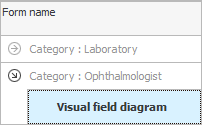
![]() เราได้อธิบายรายละเอียดวิธี สร้างเทมเพลตเอกสาร แล้ว
เราได้อธิบายรายละเอียดวิธี สร้างเทมเพลตเอกสาร แล้ว
หลังจากเพิ่มเอกสารใหม่ลงในตารางแล้ว ให้คลิกคำสั่งที่ด้านบนสุด "การปรับแต่งเทมเพลต" .

เทมเพลตจะเปิดขึ้น
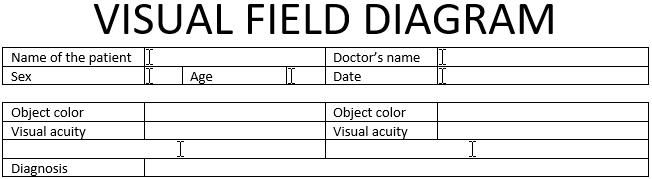
![]() มี การกรอกข้อมูลโดยอัตโนมัติ เกี่ยวกับผู้ป่วยและแพทย์ซึ่งมีแถบกำกับไว้
มี การกรอกข้อมูลโดยอัตโนมัติ เกี่ยวกับผู้ป่วยและแพทย์ซึ่งมีแถบกำกับไว้
![]() มีช่องสำหรับระบุการวินิจฉัย ซึ่งแพทย์สามารถเลือกได้ จากแม่แบบ
มีช่องสำหรับระบุการวินิจฉัย ซึ่งแพทย์สามารถเลือกได้ จากแม่แบบ
ช่อง ' สีของวัตถุ ' และ ' การมองเห็น ' สำหรับตาแต่ละข้างจะถูกกรอกด้วยตนเองโดยไม่ต้องใช้เทมเพลต
แต่ตอนนี้เราสนใจคำถามมากที่สุด: วิธีเพิ่มรูปภาพในแบบฟอร์มนี้ รูปภาพเหล่านี้ถูกสร้างขึ้น โดยแพทย์ผู้เชี่ยวชาญและอยู่ในประวัติทางการแพทย์
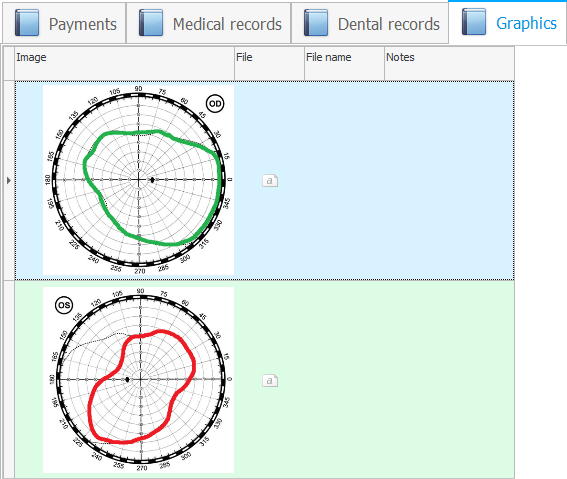
ก่อนหน้านี้ คุณได้ดู รายการค่าที่เป็นไปได้ สำหรับการทดแทนในเอกสารทางการแพทย์แล้ว แต่ตอนนี้มีสถานการณ์พิเศษ เมื่อเราแก้ไขรูปแบบของบริการที่ เชื่อมโยงรูปภาพ พวกเขาสามารถแทรกลงในเทมเพลตเอกสารได้เช่นกัน ในการดำเนินการนี้ เมื่อแก้ไขแม่แบบที่มุมล่างขวาในรายการช่องว่าง ให้ค้นหากลุ่มที่ขึ้นต้นด้วยคำว่า ' รูปภาพ '
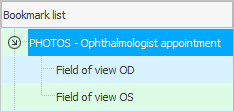
ตอนนี้วางตัวเองในเอกสารที่คุณต้องการแทรกรูปภาพ ในกรณีของเรา ภาพนี้เป็นภาพที่คล้ายกันสองภาพ ภาพหนึ่งสำหรับแต่ละตา ภาพแต่ละภาพจะถูกแทรกใต้ฟิลด์ ' Visual acuity ' ดับเบิลคลิกที่ด้านล่างขวาของชื่อรูปภาพที่ต้องการเพื่อเพิ่มบุ๊กมาร์กในเอกสาร
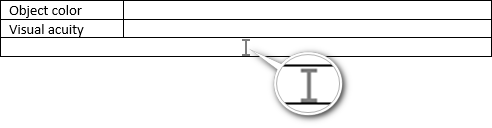
โปรดทราบว่าการจัดตำแหน่งในเซลล์สำหรับรูปภาพถูกตั้งค่า เป็น ' กึ่งกลาง ' ดังนั้นไอคอนบุ๊กมาร์กจึงแสดงตรงกลางเซลล์ตารางพอดีเป๊ะ
ความสูงของเซลล์นี้ในเทมเพลตมีขนาดเล็ก คุณไม่จำเป็นต้องเพิ่มล่วงหน้า เมื่อแทรกรูปภาพ ความสูงของเซลล์จะเพิ่มขึ้นโดยอัตโนมัติเพื่อให้พอดีกับขนาดของรูปภาพที่แทรก

นัดหมาย กับแพทย์เพื่อรับบริการที่จำเป็นเพื่อให้แน่ใจว่ารูปภาพที่เชื่อมโยงจะแสดงในแบบฟอร์มที่สร้างขึ้น
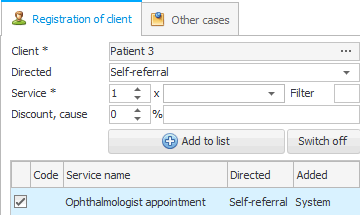
ไปที่ประวัติทางการแพทย์ปัจจุบันของคุณ
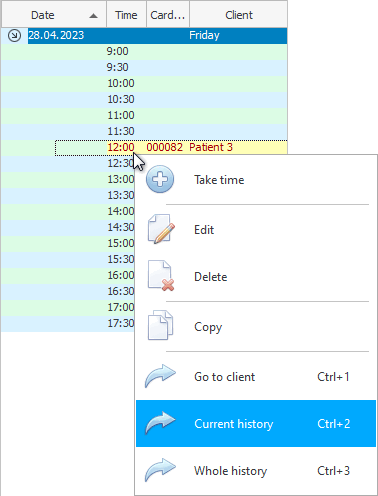
บริการที่เลือกจะปรากฏที่ด้านบนของประวัติทางการแพทย์ของผู้ป่วย

และที่ด้านล่างของแท็บ "รูปร่าง" คุณจะเห็นเอกสารทางการแพทย์ที่กำหนดค่าไว้ก่อนหน้านี้ "สถานะของเขา" แสดงว่าระหว่างรอกรอกเอกสาร

หากต้องการกรอกข้อมูลให้คลิกที่การกระทำที่ด้านบน "กรอกแบบฟอร์ม" .

นั่นคือทั้งหมด! โปรแกรมกรอกแบบฟอร์มเองรวมถึงรูปภาพที่จำเป็นในนั้น
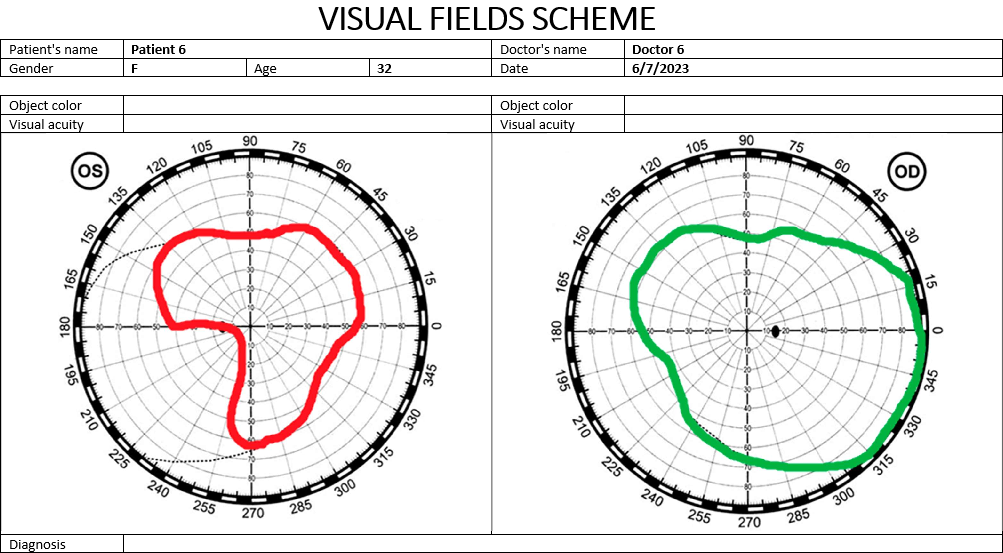
รูปภาพนำมาจากแท็บ "ไฟล์" ซึ่งในประวัติการรักษาอยู่ในบริการเดียวกับ "แบบฟอร์มที่กรอกได้" .


![]() มีโอกาสที่ดี ในการแทรกเอกสารทั้งหมดลงในแบบฟอร์ม
มีโอกาสที่ดี ในการแทรกเอกสารทั้งหมดลงในแบบฟอร์ม
ดูด้านล่างสำหรับหัวข้อที่เป็นประโยชน์อื่นๆ:
![]()
ระบบบัญชีสากล
2010 - 2024